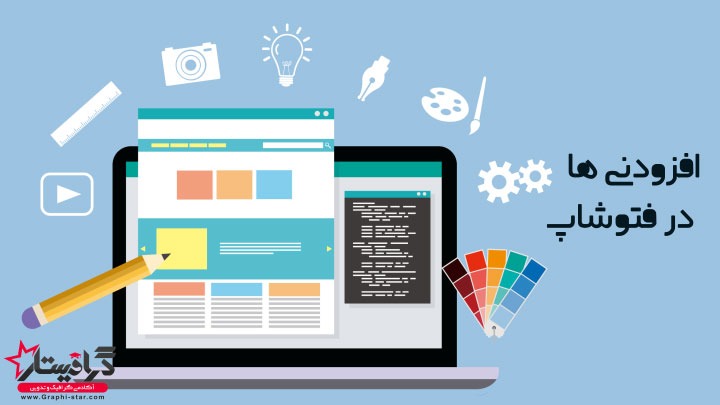آنچه خواهید خواند:
پلاگین در فتوشاپ چیست؟
فتوشاپ یکی از نرمافزارهای برتر در حوزه گرافیک است که به کاربران امکانات و ابزارهای متنوعی برای ویرایش تصاویر حرفهای ارائه میدهد. این نرمافزار در انواع حرفهها بسیار مورد استفاده قرار میگیرد، اما با نصب پلاگینها، امکانات و کاربردهای نامحدود آن به سطحی بالاتر ارتقا مییابد. در این مقاله، با مفهوم پلاگین فتوشاپ آشنا میشویم و نحوه نصب و استفاده از آن را فرا میگیریم.
طراحی قابل توسعه فتوشاپ اجازه میدهد که افزونهها و پلاگینهای مختلفی را بر روی نرمافزار نصب کنیم. برخی از این پلاگینها، قابلیتهایی را که به طور پیشفرض در فتوشاپ وجود ندارد، به آن اضافه میکنند. همچنین برخی دیگر امکاناتی را که فتوشاپ از طریق فیلترهای مختلف فراهم میکند، توسعه میدهند.
وقتی کسب و کار شما نیاز به مجموعهای گسترده از افکتهای مختلف دارد یا به سرعت و کارآیی بیشتری که با استفاده از یک پلاگین ویژه میتوان به آن دست یافت، با نصب و مدیریت این پلاگینها، میتوانید به حداکثر استفاده و بهبود عملکرد فتوشاپ برسید و آنها را برای انواع کارها در فتوشاپ بهرهبرداری کنید.
آشنایی با کاربردهای پلاگین در فتوشاپ
اما چگونه پلاگین ها به ما کمک میکنند و چه کاربردهایی در فتوشاپ دارند؟ برای مثال، فرض کنید شما قصد دارید یک تصویر پرتره را ویرایش کنید و تغییراتی در نور، رنگ بندی، کنتراست و سایه روشنی ها ایجاد کنید. این کار ممکن است زمان زیادی را از شما بگیرد و حتی در پایان نتیجه مطلوبی نیز نداشته باشید. اما با استفاده از پلاگین ها میتوانید به سادگی و در کمترین زمان ممکن تغییرات مورد نظر را در تصویر ایجاد کنید.
پلاگین های فتوشاپ در واقع فرایندهای پیچیده ویرایش عکس هستند که برای کاربران عادی امکان انجام آنها وجود ندارد و برای حرفهایها نیز زمانبر هستند. به همین دلیل، شرکتها و توسعهدهندگان پلاگین، این فرایندها را یک بار انجام میدهند و آنها را به صورت یک ضبط ذخیره میکنند. اینکار باعث میشود که در زمانهای بعدی نیازی به تکرار فرایند ویرایش نباشد و با استفاده از پلاگین، تمامی تغییرات را با چند کلیک ساده بر روی تصویر اعمال کنید.
راهاندازی و استفاده از پلاگینهای مختلف در فتوشاپ
پلاگینهای فتوشاپ به دو دسته اصلی اکستنشنها و فیلترها تقسیم میشوند. اگرچه اکستنشنها اندکی متفاوت از پلاگینها هستند و عملکردهای پیچیدهتری روی تصاویر اعمال میکنند.
-
دسته اول: فیلترها
یکی از افزودنی ها فتوشاپ، فیلترها هستند. مجموعهای از فیلترهای پیشفرض در قسمت فیلتر قابل مشاهده است. همچنین میتوانید از فیلترهایی که از طریق اینترنت در دسترس هستند استفاده کنید و آنها را به فتوشاپ خود اضافه کنید. فیلترها به طور عمومی تغییرات کلی را روی تصویر اعمال میکنند. فیلترهای قابل دانلود از اینترنت معمولاً پسوند “.bf8” را دارند.
-
دسته دوم: اکستنشنها
دسته دوم پلاگینهای فتوشاپ اکستنشنها هستند. اکستنشنها نسبت به فیلترها عملکرد پیچیدهتری دارند و فرایندهای پیچیدهتری را روی تصویر اجرا میکنند. فایلهای اکستنشن معمولاً پسوند “.zxp” را دارند. شما میتوانید این فایلها را دانلود کرده و به محیط نرمافزار خود اضافه کنید.
بهترین پلاگینهای فتوشاپ چیست ؟
در اینجا، ما به بررسی چند پلاگین محبوب برای فتوشاپ میپردازیم. این پلاگین ها به راحتی در دسترس هستند و میتوانند توسط افرادی که برای انجام کارهای خود به یک نرمافزار قدرتمند مانند فتوشاپ نیاز دارند، استفاده شوند.
-
۱. پلاگین تصویری Topaz Labs:
پلاگین Topaz Labs یکی از بهترین پلاگینهای موجود برای بهبود کیفیت تصاویر در فتوشاپ است. این پلاگین برای افرادی کاربرد دارد که نیاز به افزایش وضوح تصاویر خود دارند. با استفاده از Topaz Labs، میتوانید تصاویر را بهبود بخشیده و نتایجی با کیفیت بهتر از قبل را به دست آورید.
-
۲. پلاگین تصویری On1 Photo RAW:
پلاگین On1 Photo RAW یک افزونه تصویری برای فتوشاپ است که قابلیتهای متنوعی را ارائه میدهد. با استفاده از این پلاگین، میتوانید تصاویر خود را ویرایش کنید، عکسهای پانوراما ایجاد کنید و انواع فیلمها را ویرایش نمایید. On1 Photo RAW برای هر شخصی که به دنبال افزایش قابلیتهای فتوشاپ خود میباشد، بسیار مفید است.
-
۳. پلاگین تصویری Nik Collection:
پلاگین Nik Collection یک مجموعه از پلاگینهای حرفهای برای فتوشاپ است. این مجموعه شامل ۷ پلاگین مختلف است و قابلیتهای متنوعی را برای کاربران فراهم میکند. این پلاگینها مناسب برای کاربرانی هستند که به دنبال پلاگینهایی با قابلیتهای پیشرفته در فتوشاپ میباشند. این پلاگینها شامل ابزارهایی نظیر تنظیم رنگ، تغییر نور، افزایش وضوح و ویژگیهای دیگر میباشند. به دلیل تنوع بسیار بالای این پلاگینها، آنها را میتوان به عنوان یک مجموعه کامل ابزارهای ویرایش تصاویر استفاده کرد.
-
۴. پلاگین تصویری Filter Forge:
پلاگین Filter Forge یک افزونه برای فتوشاپ است که به کاربران امکان میدهد تا به راحتی افکتهای تصویری متنوعی را بسازند. این پلاگین شامل بیش از ۱۰۰۰۰ فیلتر مختلف است که امکان استفاده از آنها برای ایجاد تصاویر با افکتهای منحصر به فرد را فراهم میکند.
-
۵. پلاگین تصویری Alien Skin Exposure:
پلاگین Alien Skin Exposure یک افزونه تصویری برای فتوشاپ است که به کاربران امکان میدهد تصاویر سنتی را ویرایش کنند. با استفاده از این پلاگین، میتوانید تصاویر خود را به یک عکس سنتی تبدیل کنید و با کمک ابزارهای موجود در آن، تصاویر بسیار زیبا ایجاد نمایید.
از کجا دانلود کنیم؟
بعد از اینکه فهمیدید که پلاگین و اکستنشن چگونه میتواند به شما کمک کند، نوبت به دانلود آن هاست. ابتدا باید مشخص کنید که از این افزودنی ها چه انتظاری دارید و سپس به دنبال اکستنشن و پلاگین مناسب بگردید. برای دانلود پلاگین ها و اکستنشن های اصلی و کاربردی فتوشاپ میتوانید از گرافیستار استفاده کنید.
در همین وبسایت تمامی پلاگین ها و اکستنشن های پولی فتوشاپ به شکل رایگان قرار داده میشوند و می توانید از میان صد ها افزودنی انتخاب کنید. اکستنشن ها و پلاگین های فتوشاپ در وبسایت گرافیستار به شکل روزانه آپدیت میشوند و همگی قبل از آپلود تست شدهاند.
پلاگین های فتوشاپ در کجای سیستم قرار دارند؟
مکان ذخیرهی هر پلاگین فتوشاپ بسته به روش نصب آنها در دستگاه شما متفاوت است. اگر پلاگینها را به عنوان یک افزونه ویژه در نسخهی نصب شده فتوشاپ نصب کرده باشید، مکان ذخیرهی آنها در دستگاه شما متفاوت خواهد بود. اما اگر پلاگینها را در فضای Creative Cloud مشترک نصب کرده باشید، آنگاه مکان ذخیرهی آنها برای همهی نسخههای فتوشاپ در دسترس خواهد بود.
پلاگینها را میتوانید در آدرس زیر پیدا کنید:
- مک: Hard Drive/Applications//Plug-ins
- ویندوز: C\Program Files\Adobe\\Plug-ins
پلاگینها را در یک مکان مشترک Creative Cloud میتوانید در این آدرس پیدا کنید:
- ویندوز: C\Program Files\Common Files\Adobe\Plug-Ins\CC
- مک: Hard Drive/Library/Application Support/Adobe/Plug-Ins/CC
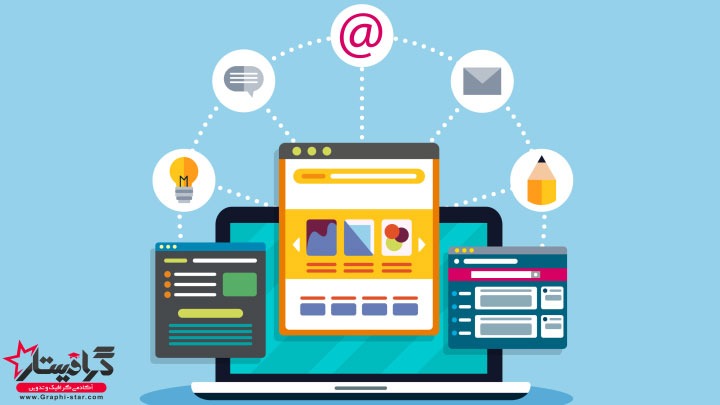
راهنمای نصب پلاگین ها در فتوشاپ
در کل، برای نصب پلاگینها در فتوشاپ، غالباً آنها به طور خودکار در شاخه Plug-Ins نصب میشوند یا هنگام بارگذاری پلاگین، شما را به این شاخه که در دایرکتوری فتوشاپ و در پوشهی پلاگینز قرار دارد، هدایت میکنند. برای پیدا کردن مسیر دقیق نصب پلاگینها و تمامی افزونههایی که به فتوشاپ اضافه میکنید، روی آیکن اصلی فتوشاپ که روی دسکتاپ قرار دارد، راست کلیک کنید و گزینه “Open File Location” را انتخاب کنید تا به محل نصب برنامه بروید.
بعضی از پلاگینها تنها مراحل نصب را طی میکنند و هیچ سوالی برای نصب آنها از ما پرسیده نمیشود. در این صورت، شما باید به پوشهای که برنامه نصب شده است بروید و فایل با فرمت (۸bf.) را در همان شاخه پلاگین که در بالا ذکر شد، کپی کنید و در آنجا paste کنید. به نظر من، اگر شما به پلاگینها عادت کرده و از آنها به طور مکرر استفاده میکنید و چندین پلاگین در همان پوشه نصب شده است، میتوانید یک پوشه جداگانه در همان پوشه پلاگین ایجاد کنید و برای هر پلاگین که نصب میکنید، یک پوشه جداگانه بسازید و فایلهای آن را در آن پوشه قرار دهید. این کار به شما امکان میدهد که به راحتی با حذف یا بازیابی آن پوشه، مشکلاتی که برای برنامه فتوشاپ پیش میآیند را رفع کنید و برنامه را به حالت اولیه بازگردانید.
یادگیری فتوشاپ در یک هفته!
اگر مسیر درستی را انتخاب نکنید یادگیری فتوشاپ میتواند چند ماه طول بکشد اما ما در گرافیستار دوره ای برگزار کرده ایم که با کمک آن میتوانید در منزلتان طی یک هفته به فتوشاپ مسلط شوید و همه تر از آن با دوره جانبی بازاریابی و گرفتن پروژه، بدون نیاز به سایت های فریلنسری مثل پونیشا با شرکت ها و کسب و کار ها وارد همکاری شوید و درآمد بالایی کسب نمایید. این دوره جانبی برای گرفتن پروژه به تنهایی ۷۹ هزار تومان فروخته میشود اما برای شرکت کنندگان پکیج آموزش فتوشاپ است. ما تضمین میکنیم پس از طی این دوره به یک متخصص تمام عیار فتوشاپ تبدیل خواهید شد، در غیر این صورت تمام مبلغ پرداختی به شما برگردانده خواهد شد.
 گرافیستار | ارائه دهنده ی جدیدترین و برترین آموزش ها و محصولات گرافیکی
گرافیستار | ارائه دهنده ی جدیدترین و برترین آموزش ها و محصولات گرافیکی